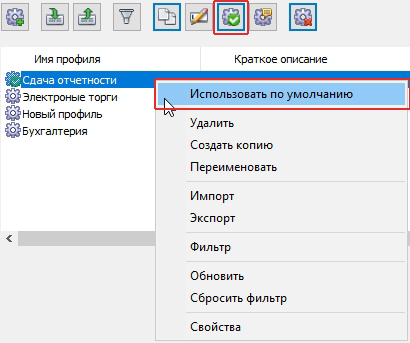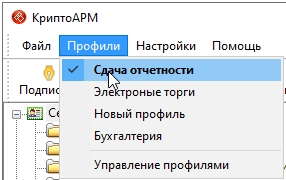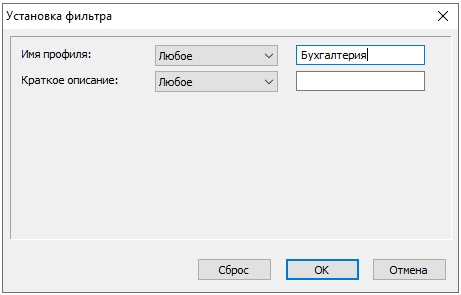Чтобы оперативно выполнять криптооперации, вы можете устанавливать специальные профили (шаблоны, индивидуальные настройки). Для каждой ситуации можно создать и использовать собственный профиль для выполнения криптографических операций, работы с сертификатами и т.п.
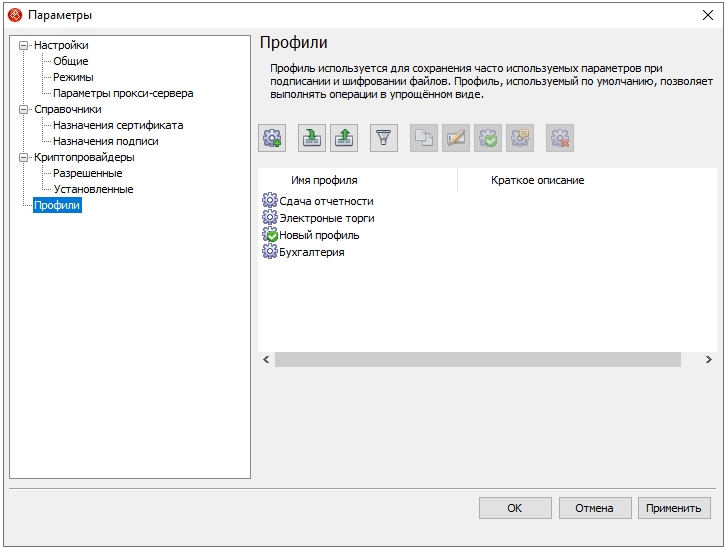
Работа с настройками выполняется через панель инструментов в меню Настройки - Управление настройками - Профили либо Профили - Управление профилями. Для вас доступно контекстное меню (правой клавишей мыши на настройке/пустом поле):
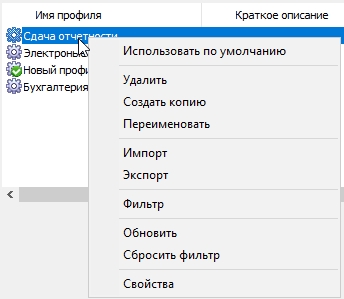
Еще один вариант работы с настройками – специальные значки:
1 – Создать профиль
2 – Импортировать профиль
3 – Экспортировать профиль
4 – Фильтровать профили по определенному параметру
5 – Создать копию профиля
6 – Переименовать профиль
7 – Установить профиль по умолчанию
8 – Просмотреть/изменить свойства профиля
9 – Удалить профиль
Создание нового профиля
- На верхней панели главного окна откройте пункт меню Профили - Управление профилями и вызовите контекстное меню правой клавишей мыши. Выберите пункт Создать новый профиль:
Откроется окно Параметры настройки. В создаваемом профиле вы можете установить следующие параметры: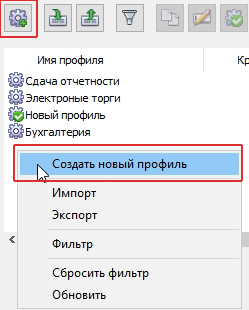
- общие параметры (название, описание и т.п.)
- параметры подписи
- параметры шифрования
- параметры расшифрования
- параметры управления интерфейсом пользователя
- параметры использования политик сертификатов
- параметры верификации сертификатов
- параметры работы с TSP-службой (Службой штампов времени)
- параметры работы с OCSP-службой (Службой актуальных статусов)
- Сохраните указанные параметры настройки (кнопка Применить).
- Созданная настройка отобразится в списке настроек.
Переименование профиля
- На верхней панели главного окна откройте пункт меню Профили - Управление профилями. Из списка выберите профиль, который необходимо переименовать, и с помощью контекстного меню или спец.значка на панели инструментов выберите пункт Переименовать.
- Введите новое имя для указанного профиля.
- Профиль будет переименован.
Создание копии профиля
- На верхней панели главного окна откройте пункт меню Профили - Управление профилями. Из списка выберите профиль, копию которого необходимо создать. С помощью контекстного меню или спец.значка на панели инструментов выберите пункт Создать копию.
- В списке появится новый профиль под названием "Копия (название копируемого профиля)". Он включает все параметры того профиля, который была скопирован:
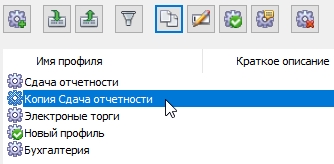

Установка профиля по умолчанию
Вы можете установить один из используемых вами профилей как "используемый по умолчанию" (он будет использоваться автоматически, когда не выбран ни один из профилей).
Чтобы установить профиль по умолчанию:
- На верхней панели главного окна откройте пункт меню Профили - Управление профилями. В контекстном меню профиля, который планируете использовать по умолчанию, или на панели инструментов выберите пункт Использовать по умолчанию:
- При этом указанный профиль будет установлен как "Профиль по умолчанию".
- Профиль, установленный по умолчанию, обозначается пиктограммой:

- В общем списке профиль, используемый по умолчанию, выделен жирным шрифтом:
Фильтрация профилей
Вы можете фильтровать профили в списке последующим параметрам:
- имя настройки
- краткое описание
Чтобы отфильтровать настройки:
- На верхней панели главного окна откройте пункт меню Профили - Управление профилями, в контекстном меню или на панели инструментов выберите пункт Фильтр.
- В окне Установка фильтра укажите параметры, по которым необходимо отобрать профили «КриптоАРМ»:
- Список профилей будет отфильтрован по указанным вами параметрам.
- Вернуться к исходному списку профилей вы можете, сбросив фильтр:
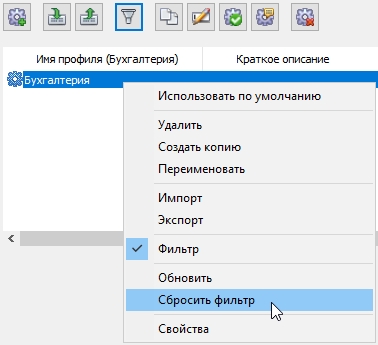
Экспорт профиля
При обновлении или переустановке программы «КриптоАРМ» рекомендуется экспортировать используемые в работе профили выполнения операций в XML-формат.
Чтобы экспортировать настройку в файл:
- На верхней панели главного окна откройте пункт меню Профили - Управление
профилями, выберите профиль, который необходимо экспортировать. В контекстном меню объекта или на панели инструментов выберите пункт Экспорт- В окне проводника введите имя экспортируемого файла с настройкой
- Указанный профиль будет экспортирована в файл в формате *.xml. При экспорте нескольких профилей, будет создаваться один *.xml файл, содержащий все экспортируемые профили.
Импорт профиля
При обновлении или переустановке программы «КриптоАРМ» вы можете импортировать ранее сохраненные в XML-формате профили выполнения операций.
Чтобы импортировать файл с профилем:
- На верхней панели главного окна откройте пункт меню Профили - Управление профилями. Правой клавишей мыши откройте контекстное меню или на панели инструментов выберите пункт Импорт.
- В окне проводника выберите файл с профилем в формате .xml
- В список профилей будет импортирован указанная вами профиль.
Удаление профиля
- На верхней панели главного окна откройте пункт меню Профили - Управление профилями, выберите профиль, который необходимо удалить. В контекстном меню объекта или на панели инструментов выберите пункт Удалить
- На запрос системы подтвердите свое решение.
- Указанный профиль будет удален из списка.